Διόρθωση: Το Sea of Thieves δεν θα ξεκινήσει ή δεν θα φορτωθεί στον υπολογιστή
μικροαντικείμενα / / April 23, 2022
Θάλασσα των κλεφτών είναι ένα δημοφιλές διαδικτυακό βιντεοπαιχνίδι δράσης-περιπέτειας για πολλούς παίκτες που αναπτύχθηκε από τη Rare και εκδόθηκε από τη Microsoft Studios. Εάν είστε λάτρης των πειρατών, μπορείτε να ζήσετε την πειρατική ζωή και το ταξίδι της σε όλο το παιχνίδι. Βασικά προσφέρει ιστιοπλοΐα, μάχες, εξερεύνηση νέων τόπων & πλοίων, λεηλασίες κ.λπ. Εάν είστε κι εσείς ένα από τα θύματα, ρίξτε μια ματιά σε αυτόν τον οδηγό για να το διορθώσετε εύκολα Θάλασσα των κλεφτών ζήτημα μη εκκίνησης μετά την εκκίνηση.
Εάν αντιμετωπίζετε επίσης το ίδιο πρόβλημα, φροντίστε να ακολουθήσετε αυτόν τον οδηγό αντιμετώπισης προβλημάτων για να το επιλύσετε. Στα περισσότερα σενάρια, είναι πολύ συνηθισμένο ότι σχεδόν κάθε παιχνίδι υπολογιστή έχει το μερίδιο του σε προβλήματα ή σφάλματα ή ακόμα και πολλαπλά σφάλματα. Ενώ το Sea of Thieves δεν αποτελεί εξαίρεση εδώ, και φαίνεται ότι πολλοί παίκτες PC συναντούν συντριβή εκκίνησης ή μη εκκίνηση του παιχνιδιού θέματα. Επομένως, είναι πάντα καλύτερο να μπείτε στον πραγματικό λόγο και να το διορθώσετε εντελώς.
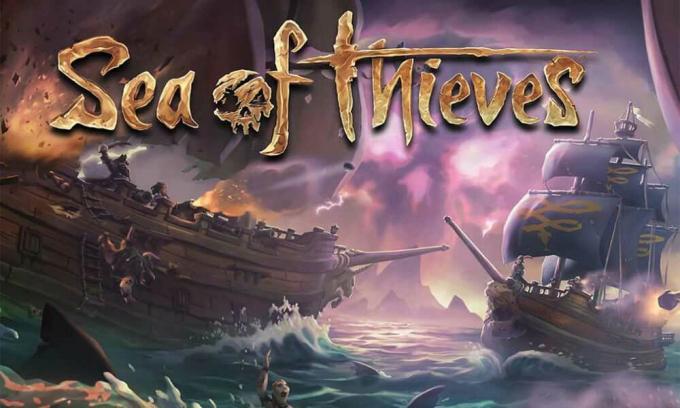
Περιεχόμενα σελίδας
- Γιατί δεν θα ξεκινήσει το Sea of Thieves;
-
Διόρθωση: Το Sea of Thieves δεν φορτώνεται στον υπολογιστή
-
1. Ελέγξτε τις απαιτήσεις συστήματος
- Ελάχιστες Απαιτήσεις Συστήματος:
- Προτεινόμενες Απαιτήσεις Συστήματος:
- 2. Εκτελέστε το παιχνίδι ως Διαχειριστής
- 3. Επαληθεύστε την ακεραιότητα των αρχείων παιχνιδιού
- 4. Ενημερώστε το Microsoft Visual C++ Redistributable
- 5. Ενημερώστε το DirectX
- 6. Ενημέρωση προγραμμάτων οδήγησης GPU
- 7. Απενεργοποιήστε τις εφαρμογές επικάλυψης
- 8. Εγκαταστήστε όλες τις εκκρεμείς ενημερώσεις των Windows
- 9. Απενεργοποιήστε το πρόγραμμα προστασίας από ιούς και τείχος προστασίας
- 10. Εκκινήστε το παιχνίδι σε λειτουργία παραθύρου (Steam)
- 11. Εκτελέστε μια καθαρή εκκίνηση
- 12. Κλείσιμο διεργασιών φόντου
- 13. Επαναφορά Sea of Thieves
- 14. Επανεγκαταστήστε το Sea of Thieves
-
1. Ελέγξτε τις απαιτήσεις συστήματος
Γιατί δεν θα ξεκινήσει το Sea of Thieves;
Το παιχνίδι The Sea of Thieves δεν πήγε καλά με την κυκλοφορία, επειδή υπάρχουν πολλά σφάλματα και σφάλματα συνδεσιμότητας που εμφανίζονται στους παίκτες ανεξάρτητα από την πλατφόρμα παιχνιδιού που χρησιμοποιούν. Αξίζει λοιπόν να αναφέρουμε ότι το Sea of Thieves είναι γεμάτο θέματα που δεν μπορούμε να αρνηθούμε, αλλά μερικές φορές τα προβλήματα στο τέλος σας ή ακόμα και με τον υπολογιστή σας (άμεσα ή έμμεσα) μπορεί επίσης να προκαλέσει την εκκίνηση ή την κατάρρευση πολλών παιχνιδιών θέματα. Λοιπόν, χωρίς περαιτέρω καθυστέρηση, ας μπούμε σε αυτό.
Είναι πιθανό το παιχνίδι Sea of Thieves να μην ξεκινήσει λόγω μιας παλιάς ενημέρωσης κώδικα παιχνιδιού, μιας παλιάς έκδοσης προγράμματος οδήγησης γραφικών ή Δημιουργία Windows, αρχεία παιχνιδιών που λείπουν ή είναι κατεστραμμένα, προβλήματα με το Microsoft Visual C++ Redistributable, περιττή εκτέλεση στο παρασκήνιο εργασίες κ.λπ. Ενώ ορισμένοι παίκτες μπορεί να αντιμετωπίσουν προβλήματα κατά την εκκίνηση του παιχνιδιού λόγω μη συμβατού υλικού υπολογιστή, περιττών εργασιών εκτέλεσης στο παρασκήνιο, εφαρμογών επικάλυψης και πολλά άλλα.
Διόρθωση: Το Sea of Thieves δεν φορτώνεται στον υπολογιστή
Φαίνεται ότι δεν μπορείτε να εκκινήσετε το παιχνίδι Sea of Thieves στον υπολογιστή σας με Windows ή με κάποιο τρόπο το παιχνίδι αρνείται να φορτώσει περαιτέρω και φαίνεται να καταρρέει μετά από κάποιο χρονικό διάστημα. Σε αυτό το σενάριο, μπορείτε να ακολουθήσετε όλες τις παρεχόμενες λύσεις μία προς μία για να ελέγξετε εάν το πρόβλημά σας έχει επιδιορθωθεί ή όχι.
1. Ελέγξτε τις απαιτήσεις συστήματος
Πρώτα απ 'όλα, θα πρέπει να ελέγξετε εάν η διαμόρφωση του υπολογιστή σας πληροί τις απαιτήσεις συστήματος του παιχνιδιού ή όχι. Μερικές φορές ένα μη συμβατό υλικό υπολογιστή μπορεί να προκαλέσει πολλά προβλήματα με την εκκίνηση του παιχνιδιού.
Ελάχιστες Απαιτήσεις Συστήματος:
- ΛΣ: Windows 10
- Επεξεργαστής: Intel Q9450 @ 2,6 GHz ή AMD Phenom II X6 @ 3,3 GHz
- Μνήμη: 4 GB RAM
- Γραφικά: Nvidia GeForce GTX 650 ή AMD Radeon 7750
- DirectX: Έκδοση 11
- Αποθήκευση: 50 GB διαθέσιμος χώρος
Προτεινόμενες Απαιτήσεις Συστήματος:
- ΛΣ: Windows 10
- Επεξεργαστής: Intel i5 4690 @ 3,5 GHz ή AMD FX-8150 @ 3,6 GHz
- Μνήμη: 8 GB RAM
- Γραφικά: Nvidia GeForce GTX 770 ή AMD Radeon R9 380x
- DirectX: Έκδοση 11
- Αποθήκευση: 50 GB διαθέσιμος χώρος
2. Εκτελέστε το παιχνίδι ως Διαχειριστής
Εάν δεν εκτελείτε το βιντεοπαιχνίδι σας χρησιμοποιώντας ένα προνόμιο διαχειριστή, μπορεί να προκληθούν προβλήματα με την εκκίνηση του παιχνιδιού ή τη διακοπή λειτουργίας της εκκίνησης ή ακόμα και τη μη φόρτωση του παιχνιδιού κ.λπ. Επομένως, είναι καλύτερο να εκτελέσετε απλώς το αρχείο exe του παιχνιδιού ως διαχειριστής στον υπολογιστή σας με Windows για να ελέγξετε εάν αυτό διορθώνει το πρόβλημα ή όχι. Να το πράξουν:
- Κάντε δεξί κλικ στο Θάλασσα των κλεφτών αρχείο συντόμευσης exe στον υπολογιστή σας.
- Τώρα, επιλέξτε Ιδιότητες > Κάντε κλικ στο Συμβατότητα αυτί.

- Κάνε κλικ στο Εκτελέστε αυτό το πρόγραμμα ως διαχειριστής πλαίσιο ελέγχου για να το επισημάνετε.
- Κάντε κλικ στο Ισχύουν και επιλέξτε Εντάξει για να αποθηκεύσετε τις αλλαγές.
3. Επαληθεύστε την ακεραιότητα των αρχείων παιχνιδιού
Εάν τα αρχεία του παιχνιδιού σας καταστραφούν ή λείπουν για κάποιους απροσδόκητους λόγους, τότε η επαλήθευση και η επιδιόρθωση των αρχείων του παιχνιδιού χρησιμοποιώντας το πρόγραμμα εκκίνησης παιχνιδιού μπορεί να σας βοηθήσει πολύ. Για να το κάνω αυτό:
Διαφημίσεις
Για τον πελάτη Steam:
- Εκτόξευση Ατμός > Κάντε κλικ στο Βιβλιοθήκη.
- Κάντε δεξί κλικ επί Θάλασσα των κλεφτών από τη λίστα των εγκατεστημένων παιχνιδιών.
- Τώρα, κάντε κλικ στο Ιδιότητες > Μετάβαση στο Τοπικά Αρχεία.
- Κάντε κλικ στο Επαληθεύστε την ακεραιότητα των αρχείων παιχνιδιού.
- Θα πρέπει να περιμένετε τη διαδικασία μέχρι να ολοκληρωθεί.
- Μόλις τελειώσετε, απλώς επανεκκινήστε τον υπολογιστή σας.
Για τον πελάτη της Epic:
Διαφημίσεις
4. Ενημερώστε το Microsoft Visual C++ Redistributable
- Μεταβείτε στην ακόλουθη διαδρομή στον υπολογιστή σας:
C:\Program Files (x86)\Steam\steamapps\common\Steamworks Shared\_CommonRedist\vcredist
- Θα πρέπει να δείτε τους παρακάτω φακέλους:
- 2012\vc_redist.x64.exe
- 2013\vc_redist.x64.exe
- 2019\vc_redist.x64.exe
- Απλώς φροντίστε να εκτελέσετε όλα αυτά τα εκτελέσιμα αρχεία που υπάρχουν. (Εάν έχετε διαφορετικούς φακέλους, τότε εκτελέστε το αρχείο vc_redist.x64.exe σε αυτούς τους φακέλους)
- Τέλος, επανεκκινήστε τον υπολογιστή σας για να διορθώσετε το πρόβλημα.
5. Ενημερώστε το DirectX
- μεταβείτε στο C:\Program Files (x86)\Steam\steamapps\common\Steamworks Shared\_CommonRedist\DirectX διαδρομή φακέλου.
- Στη συνέχεια, εκτελέστε το DXSETUP.exe αρχείο για επανεγκατάσταση/ενημέρωση του DirectX.
- Μόλις τελειώσετε, επανεκκινήστε τον υπολογιστή σας για να εφαρμόσετε αλλαγές.
6. Ενημέρωση προγραμμάτων οδήγησης GPU
Φαίνεται ότι πολλοί παίκτες που επηρεάζονται έχουν αναφέρει το ξεπερασμένο πρόγραμμα οδήγησης γραφικών. Εάν χρησιμοποιείτε επίσης το παλιό πρόγραμμα οδήγησης γραφικών για λίγο, τότε φροντίστε να ελέγξετε για ενημερώσεις ακολουθώντας τα παρακάτω βήματα:
- Τύπος Windows + X πλήκτρα για να ανοίξετε το Μενού γρήγορης σύνδεσης.
- Τώρα, κάντε κλικ στο Διαχειριστή της συσκευής από τη λίστα > Διπλό κλικ επί Προσαρμογείς οθόνης.
- Κάντε δεξί κλικ στην αποκλειστική κάρτα γραφικών που είναι ενεργή.

- Στη συνέχεια, επιλέξτε Ενημέρωση προγράμματος οδήγησης > Επιλέξτε να Αναζητήστε αυτόματα προγράμματα οδήγησης.
- Εάν υπάρχει διαθέσιμη ενημέρωση, το σύστημα θα τη πραγματοποιήσει αυτόματα λήψη και εγκατάσταση.
- Μόλις τελειώσετε, επανεκκινήστε τον υπολογιστή για να εφαρμόσετε τις αλλαγές.
Αυτή η μέθοδος θα πρέπει να διορθώσει το πρόβλημα του Sea of Thieves Won't Launch σε υπολογιστή. Εάν όχι, μπορείτε να μεταβείτε στην επόμενη μέθοδο.
7. Απενεργοποιήστε τις εφαρμογές επικάλυψης
Σύμφωνα με ορισμένους από τους παίκτες που επηρεάστηκαν, η απενεργοποίηση των εφαρμογών επικάλυψης, όπως το Xbox, το Discord ή οποιαδήποτε άλλη στον υπολογιστή με Windows, τους βοήθησε να επιλύσουν εύκολα το πρόβλημα μη εκκίνησης του παιχνιδιού. Καθώς η εφαρμογή επικάλυψης εντός παιχνιδιού εκτελείται πάντα στο παρασκήνιο κάθε φορά που εκκινείτε το πρόγραμμα-πελάτη του παιχνιδιού, είναι πολύ πιθανό να έχετε προβλήματα με τις διαδικασίες ή τους πόρους του συστήματος.
8. Εγκαταστήστε όλες τις εκκρεμείς ενημερώσεις των Windows
Ενδέχεται με κάποιο τρόπο κάποιο από τα σφάλματα των Windows ή τα αρχεία συστήματος να έρχονται σε σύγκρουση με το παιχνίδι για να εκτελεστεί σωστά. Μερικές φορές, ένα ζήτημα ασυμβατότητας μπορεί επίσης να προκύψει όταν δεν ενημερώσατε το λογισμικό για λίγο. Επομένως, φροντίστε να εγκαταστήσετε όλες τις εκκρεμείς ενημερώσεις των Windows μία προς μία και να τις διατηρήσετε στην πιο πρόσφατη έκδοση του λειτουργικού συστήματος. Να κάνω αυτό:
- Τύπος Windows + I πλήκτρα για να ανοίξετε το Ρυθμίσεις των Windows μενού.
- Στη συνέχεια, κάντε κλικ στο Ενημέρωση & Ασφάλεια > Επιλέξτε Ελεγχος για ενημερώσεις σύμφωνα με το Ενημερωμένη έκδοση για Windows Ενότητα.

- Εάν υπάρχει διαθέσιμη ενημέρωση λειτουργιών, επιλέξτε Λήψη και εγκατάσταση.
- Περιμένετε για κάποιο χρονικό διάστημα μέχρι να ολοκληρωθεί η ενημέρωση.
- Τέλος, επανεκκινήστε τον υπολογιστή σας για να εφαρμόσετε τις αλλαγές αμέσως.
9. Απενεργοποιήστε το πρόγραμμα προστασίας από ιούς και τείχος προστασίας
- Κάνε κλικ στο Αρχικο ΜΕΝΟΥ > Πληκτρολογήστε Πίνακας Ελέγχου και κάντε κλικ σε αυτό.
- Τώρα, πληκτρολογήστε τείχος προστασίας στο πλαίσιο αναζήτησης > Κάντε κλικ στο τείχος προστασίας των Windows.
- Από το αριστερό παράθυρο, κάντε κλικ στο Ενεργοποιήστε ή απενεργοποιήστε το Τείχος προστασίας των Windows.
- Φροντίστε να επιλέξετε Απενεργοποιήστε το Τείχος προστασίας των Windows για το Ρυθμίσεις ιδιωτικού, τομέα και δημόσιου δικτύου.
- Τέλος, επανεκκινήστε τον υπολογιστή για να εφαρμόσετε αλλαγές και ελέγξτε το πρόβλημα.
Τώρα, θα πρέπει να απενεργοποιήσετε και την προστασία κατά των ιών (Windows Defender), ακολουθώντας τα παρακάτω βήματα:
- Κατευθυνθείτε προς το Ρυθμίσεις Windows > Απόρρητο και ασφάλεια.
- Τώρα, πηγαίνετε στο Ασφάλεια Windows > Προστασία από ιούς και απειλές.
- Κάντε κλικ στο Διαχείριση ρυθμίσεων >Τότε σβήνω ο Προστασία σε πραγματικό χρόνο επιλογή.
- Μόλις τελειώσετε, φροντίστε να επανεκκινήσετε τον υπολογιστή σας για να εφαρμόσετε αλλαγές.
Εάν σε περίπτωση, χρησιμοποιείτε οποιοδήποτε πρόγραμμα προστασίας από ιούς τρίτου κατασκευαστή, τότε φροντίστε να το απενεργοποιήσετε χειροκίνητα.
10. Εκκινήστε το παιχνίδι σε λειτουργία παραθύρου (Steam)
Δοκιμάστε να ξεκινήσετε το παιχνίδι σε λειτουργία προβολής με παράθυρο για να ελέγξετε αν αυτό σας βοηθά. Μερικές φορές ένας υπολογιστής με μέση προδιαγραφή υλικού μπορεί να προκαλέσει αρκετά προβλήματα με τη λειτουργία προβολής πλήρους οθόνης κατά την εκτέλεση του παιχνιδιού.
- Ανοιξε το Ατμός πελάτη και πηγαίνετε στο Βιβλιοθήκη.
- Κάντε δεξί κλικ επί Θάλασσα των κλεφτών > Επιλέξτε Ιδιότητες.
- Στο Γενικός ενότητα, κάντε κλικ στο Ορίστε τις επιλογές εκκίνησης.
- Στη συνέχεια, αντιγράψτε και επικολλήστε το ακόλουθο όρισμα γραμμής εντολών:
-παράθυρο -noborder
- Φροντίστε να αποθηκεύσετε τις αλλαγές και δοκιμάστε να εκτελέσετε ξανά το παιχνίδι για να ελέγξετε εάν το Sea of Thieves εκκινείται σωστά ή όχι.
11. Εκτελέστε μια καθαρή εκκίνηση
- Τύπος Windows + R πλήκτρα για να ανοίξετε το Τρέξιμο κουτί διαλόγου.
- Τώρα, πληκτρολογήστε msconfig και χτυπήστε Εισαγω να ανοίξει το Διαμόρφωση συστήματος παράθυρο.
- μεταβείτε στο Υπηρεσίες καρτέλα > Ενεργοποίηση του Απόκρυψη όλων των υπηρεσιών της Microsoft πλαίσιο ελέγχου.

- Κάντε κλικ στο Απενεργοποίηση όλων.
- Κάντε κλικ στο Ισχύουν και μετά Εντάξει για να αποθηκεύσετε τις αλλαγές.
- Τώρα, κάντε κλικ στο Ξεκίνα καρτέλα > Κάντε κλικ στο Ανοίξτε τη Διαχείριση εργασιών.
- Σύμφωνα με το Ξεκίνα καρτέλα από τη διεπαφή του Task Manager, κάντε κλικ στις συγκεκριμένες εργασίες που είναι ενεργοποιημένες για την εκκίνηση της εκκίνησης > Κάντε κλικ στο Καθιστώ ανίκανο.
- Βεβαιωθείτε ότι έχετε επιλέξει τα προγράμματα εκκίνησης υψηλής απόδοσης και τα απενεργοποιείτε ένα προς ένα.
- Μόλις ολοκληρωθούν όλα, επανεκκινήστε τον υπολογιστή σας για να εφαρμόσετε τις αλλαγές.
- Τέλος, ελέγξτε εάν το πρόβλημα Sea of Thieves Won’t Launch on PC έχει διορθωθεί ή όχι.
12. Κλείσιμο διεργασιών φόντου
- Πάτα το Ctrl + Shift + Esc κλειδιά για άνοιγμα Διαχειριστής εργασιών.
- Κάνε κλικ στο Διαδικασίες καρτέλα > Επιλέξτε την εργασία που θέλετε να κλείσετε.

- Αφού επιλεγεί, κάντε κλικ στο Τέλος εργασίας. Φροντίστε να κάνετε τα βήματα για κάθε εργασία ξεχωριστά.
- Μόλις τελειώσετε, απλώς επανεκκινήστε τον υπολογιστή σας για να αλλάξετε άμεσα εφέ.
13. Επαναφορά Sea of Thieves
- Πάτα το Windows (Έναρξη) + X πλήκτρα για να ανοίξετε το Μενού γρήγορης σύνδεσης.
- Επιλέγω Εφαρμογές και δυνατότητες > Κάντε κλικ στο Θάλασσα των κλεφτών από τη λίστα των εγκατεστημένων προγραμμάτων για να το επιλέξετε.
- Τώρα, κάντε κλικ στο Προχωρημένες επιλογές > Επιλέξτε Επαναφορά.
- Μόλις τελειώσετε, επανεκκινήστε τον υπολογιστή σας και προσπαθήστε να ξεκινήσετε το παιχνίδι.
14. Επανεγκαταστήστε το Sea of Thieves
Εάν καμία από τις μεθόδους δεν λειτούργησε για εσάς, δοκιμάστε να εγκαταστήσετε ξανά το παιχνίδι Sea of Thieves για να ελέγξετε εάν αυτό σας βοηθά να διορθώσετε το πρόβλημα μη εκκίνησης του παιχνιδιού. Να το πράξουν:
- Εκκινήστε το Πελάτης Steam στον υπολογιστή σου.
- Τώρα, πηγαίνετε στο Βιβλιοθήκη > Κάντε δεξί κλικ στο Θάλασσα των κλεφτών παιχνίδι.
- Κατευθυνθείτε προς Διαχειρίζονται > Επιλέξτε Απεγκατάσταση.
- Εάν σας ζητηθεί, κάντε κλικ στο Απεγκατάσταση ξανά και ακολουθήστε τις οδηγίες που εμφανίζονται στην οθόνη για να ολοκληρώσετε τη διαδικασία απεγκατάστασης.
- Μόλις τελειώσετε, φροντίστε να επανεκκινήσετε τον υπολογιστή σας για να εφαρμόσετε τις αλλαγές αμέσως.
- Ανοίξτε ξανά τον πελάτη Steam και εγκαταστήστε ξανά το παιχνίδι χρησιμοποιώντας τον υπάρχοντα λογαριασμό Steam.
- Τελείωσες. Απολαμβάνω! Αυτό μπορεί να επιλύσει το πρόβλημα του Sea of Thieves Won't Launch σε υπολογιστή.
Αυτό είναι, παιδιά. Ελπίζουμε ότι αυτός ο οδηγός ήταν χρήσιμος για εσάς. Για περαιτέρω απορίες, μπορείτε να σχολιάσετε παρακάτω.



